In einem unserer vorherigen
Artikel haben wir das Problem der Entfernung von Teilnehmer-Telefonleitungen mithilfe eines Paares von Grandstream-Sprachgateways untersucht. In der Zeit seit seiner Veröffentlichung stellten viele unserer Kunden fest, dass dieser Artikel für sie sehr nützlich war und ihnen half, das Problem einfach und schnell zu lösen. Gleichzeitig bat uns ein anderer Teil der Kunden, ähnliche Artikelanweisungen für andere beliebte Gateway-Modelle zu schreiben. Um seine Versprechen zu erfüllen, werden wir heute überlegen, wie die Entfernung eines Teils der Nummerierungskapazität mithilfe der Ausrüstung der berühmten israelischen Firma AudioCodes organisiert werden kann.

Wir erinnern uns kurz an die Problemstellung - es gibt eine Zentrale mit einer analogen Telefonzentrale und der internen Nummerierung 401, 402 usw. Es gibt auch ein Remote-Büro (in einem anderen Gebäude, einer anderen Stadt oder einem anderen Land), in dem es unmöglich ist, Telefonleitungen von der Host-Telefonanlage zu verlängern, aber es ist erforderlich, vier Teilnehmer mit den Nummern 601 - 604 daran anzuschließen.
In der Zentrale installieren wir ein AudioCodes VoIP-Gateway mit FXO-Ports - zum Beispiel
MP-114 / FXO oder
MP-118 / FXO . In der Gegenstelle verwenden wir ein Gateway mit FXS-Ports -
MP-114 / FXS oder
MP-118 / FXS . An der Telefonzentrale der Zentrale wählen wir vier interne Ports aus, denen wir die Nummern 601 - 604 geben, und verbinden diese Ports mit den vier Ports des FXO-Gateways (der Einfachheit halber verwenden wir im Folgenden das Modell MP-114 / FXO). Schließen Sie auf der Remote-Office-Seite vorerst nur vier normale Telefone an die FXS-Ports des MP-114 / FXS-Gateways an. Beide Gateways müssen mit dem lokalen Netzwerk verbunden sein und statische IP-Adressen haben.
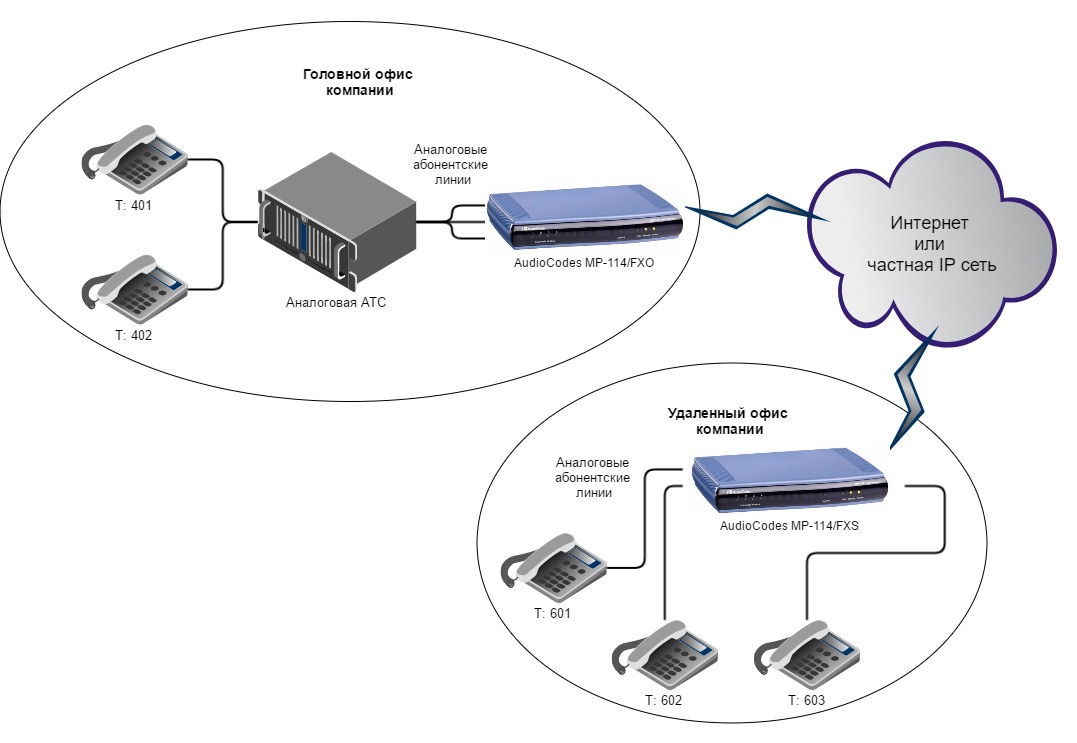
Jetzt müssen wir zwei Probleme lösen:
- Ermöglichen Sie Teilnehmern der Zentrale (Nr. 401, Nr. 402 usw.), Teilnehmer der Gegenstelle (Nr. 601 - 604) anzurufen.
- Ermöglichen Sie Remote-Office-Abonnenten, Abonnenten der Unternehmenszentrale anzurufen
Aufgabe 1. Anrufe von der Zentrale zur Fernbedienung
Stufe 1. Aktivierung der Leitungen am FXO-Gateway
Neben Konzepten wie einem Port oder einem Kanal arbeiten AudioCodes-Gateways auch mit dem Konzept der Sammelanschlussgruppe, dh der logischen Kombination mehrerer Kanäle zu einer Gruppe. Mit Hilfe des Sammelanschlusses können Sie in Zukunft eine recht komplexe Anrufweiterleitungslogik konfigurieren. Für uns ist diese Funktionalität redundant, da das von uns verwendete Schema Punkt-zu-Punkt ist und alle Anrufe, die von der TK-Anlage an das FXO-Gateway kamen, auf keinen Fall irgendwohin gesendet werden können, außer an das FXS-Gateway in der Gegenstelle. Um die Linien zu aktivieren, müssen wir ihnen jedoch eine eindeutige Nummer geben und sie zu einem Sammelanschluss kombinieren, da sonst dieses Schema nicht funktioniert.
Wir gehen zum Abschnitt
Konfiguration - VoIP - GW und IP zu IP - Sammelanschluss - Endpunkt-Telefonnummer und weisen den Zeilen 1 bis 4 die Zeilen 601 bis 604 zu und kombinieren alle Leitungen im Sammelanschluss mit der Nummer 1.
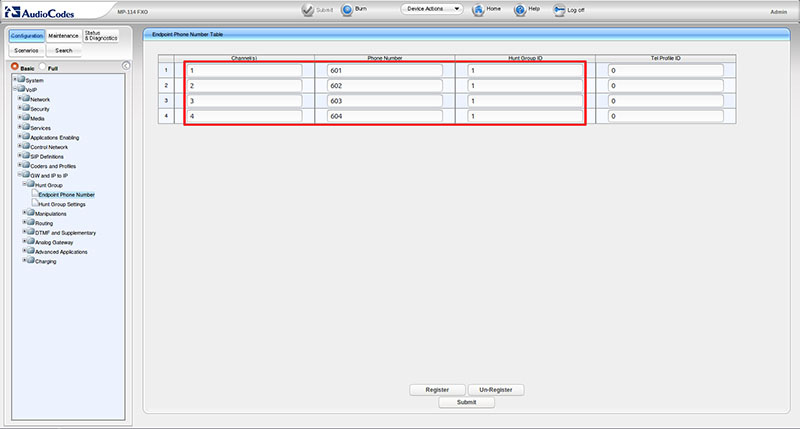
Stufe 2. Aktivieren der Routing-Tabelle auf dem FXO-Gateway
Jetzt benötigen wir das FXO-Gateway, um die Routing-Tabelle zum Weiterleiten von Anrufen zu verwenden, die wir im nächsten Schritt ausfüllen werden. Wir gehen zum Abschnitt
Konfiguration - VoIP - SIP-Definitionen - Proxy & Registrierung . Wir setzen die Optionen:
Fallback auf Routing-Tabelle aktivieren auf
Aktivieren und
Routing-Tabelle auf
Ja bevorzugen . Klicken Sie in der unteren linken Ecke auf
Senden , um die Einstellungen zu speichern.
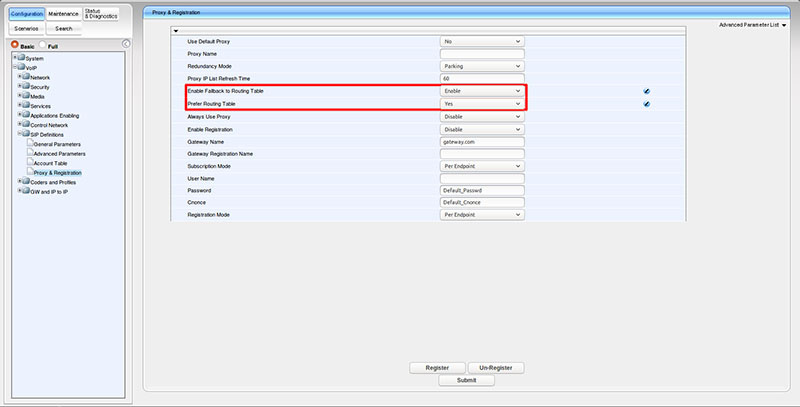
Stufe 3. Füllen der Anrufweiterleitungstabelle auf dem FXO-Gateway
In der letzten Phase haben wir unser AudioCodes MP-114 / FXO FXO-Gateway so konfiguriert, dass es die Priorität der Routing-Tabelle verwendet. Jetzt müssen wir diese Tabelle ausfüllen. Gehen Sie dazu zum Abschnitt
Konfiguration - VoIP - GW und IP zu IP - Routing - Tel zu IP Routing . Wie oben erwähnt, sieht diese Routing-Tabelle eher primitiv aus. Das heißt: Alle Anrufe von einem Sammelanschluss (und wir haben nur einen) von einer beliebigen Nummer (Port) zu einer beliebigen Nummer sollten an die IP-Adresse des im Remote-Büro installierten FXS-Gateways geleitet werden.
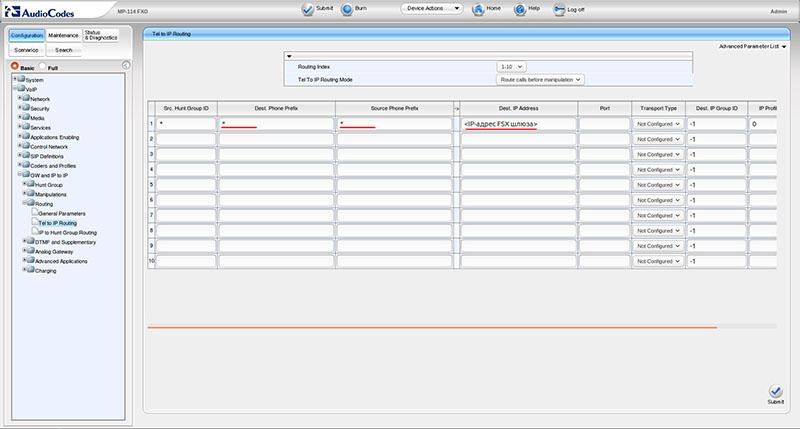
Schritt 4. Ersetzen Sie die Anrufernummer am FXO-Gateway
Im Moment haben wir sichergestellt, dass alle Anrufe, die von der TK-Anlage zum FXO-Gateway kommen, an die IP-Adresse des Remote-FXS-Gateways umgeleitet werden. Es gibt jedoch ein kleines Problem, bei dem das FXO-Gateway standardmäßig die ursprüngliche Anrufer-ID, die von der TK-Anlage kam, durch die Nummer der Leitung ersetzt, zu der dieser Anruf kam. Das heißt, alle Anrufe, die in die erste Zeile des Gateways eingingen, werden mit der CallerID 601 an das Remote-FXS-Gateway gesendet, an die zweite - von 602 usw. Das heißt, anstelle der Stadtnummer oder der internen Nummer des Kollegen sieht der Teilnehmer im Remote-Büro immer seine eigene Nummer, was nicht gut ist.
Um dies zu vermeiden, gehen wir zum Abschnitt
Konfiguration - VoIP - GW und IP zu IP - Analoges Gateway - Anrufer-ID-Berechtigungen . Und an allen vier Ports
aktivieren Sie .
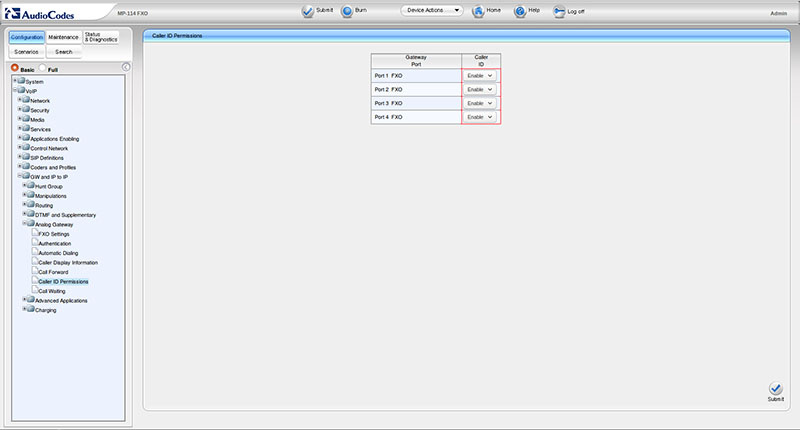
Stufe 5. Automatisches Wählen einer Remote-Nummer auf dem FXO-Gateway
Jetzt ist es an der Zeit, die folgende Frage zu stellen: Wenn alle Telefonanrufe, die das FXO-Gateway wahllos an das Remote-FXS-Gateway sendet, und sogar mit der ursprünglichen CallerID, wie kann unser Remote-FXS-Gateway herausfinden, welches der Telefone damit verbunden ist oder eine andere Herausforderung?
Um dieses Problem zu beheben, verwenden wir das Feld
Zieltelefonnummer, dh die Zielnummer, die im Abschnitt
Konfiguration - VoIP - GW und IP zu IP - Analoges Gateway - Automatische Wahl konfiguriert ist. Wenn der Anruf an Port Nr. 1 des Gateways eintrifft, ersetzt er 601 in diesem Feld und leitet den Anruf an das FXS-Gateway weiter. Bei einem Anruf an Port Nr. 2 wird das Feld Zieltelefonnummer durch 602 usw. ersetzt. Basierend auf diesem Feld verteilt das FXS-Gateway, wie wir später sehen werden, Anrufe zwischen den daran angeschlossenen Geräten.
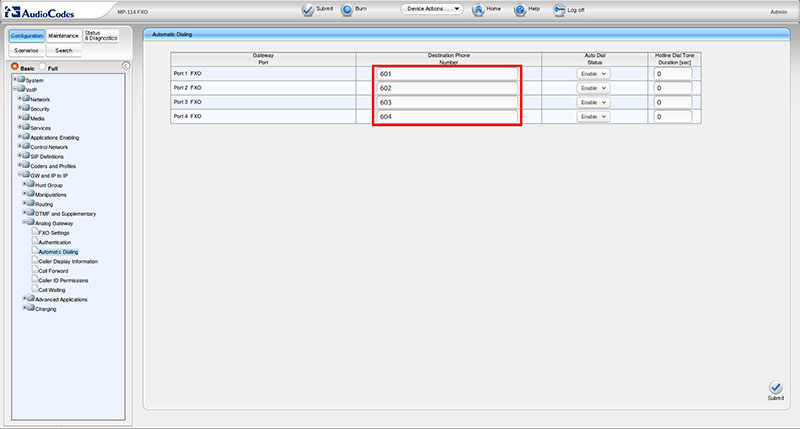
Schritt 6. Aktivieren von Leitungen auf dem FXS-Gateway
Wir haben alle Arbeiten bezüglich der Unteraufgabe Nr. 1 am FXO-Gateway abgeschlossen und können sicher zum Remote-Zweig gehen, um das FXS-Gateway zu konfigurieren. Hier müssen wir auch damit beginnen, die Linien zu aktivieren und sie zu einem Sammelanschluss zu kombinieren. Gehen Sie zum Abschnitt
Konfiguration - VoIP - GW und IP zu IP - Sammelanschluss - Endpunkt-Telefonnummer und füllen Sie ihn mit einem vollständig analogen FXO-Gateway: Geben Sie den Zeilen 1-4 eindeutige Nummern 601-604 und kombinieren Sie sie zu einem Sammelanschluss mit Nummer 1. Es sollte jedoch beachtet werden, dass, wenn das Kombinieren aller Zahlen zu einem Sammelanschluss recht formal ist, das Zuweisen von Zahlen zu Linien eine grundlegende Einstellung ist, wie wir später sehen werden.
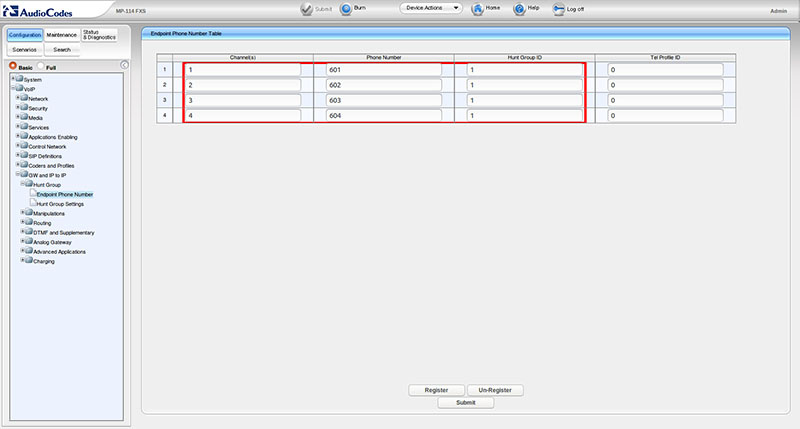
Schritt 7. Weiterleiten eingehender Anrufe am FXS-Gateway
Dies ist auch eine ziemlich formale Einstellung - im Abschnitt
Konfiguration - VoIP - GW und IP zu IP - Routing - IP zu Sammelanschluss-Routing-Tabelle geben wir an, dass Anrufe von beliebigen Nummern zu beliebigen Nummern von der IP-Adresse unseres FXO-Gateways an Hunt Group mit geleitet werden sollten Nummer 1. Es ist bereits eins bei uns und kombiniert alle vier Ports.
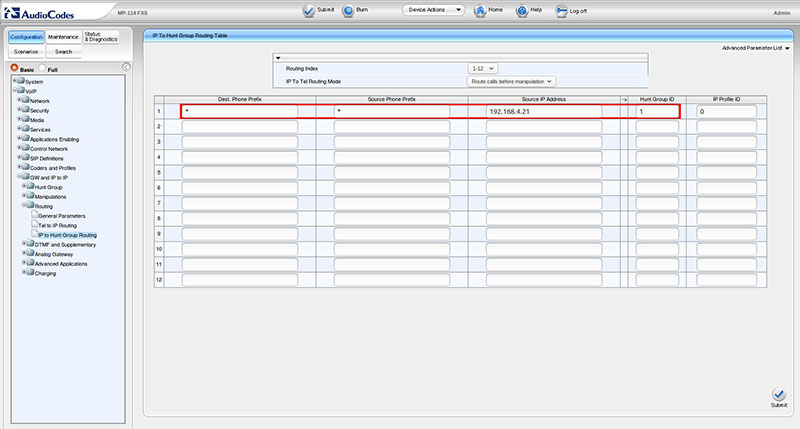
Schritt 8. Konfigurieren des Sammelanschlussverhaltens auf dem FXS-Gateway
Im Gegenteil, diese Einstellung ist die wichtigste: Früher haben wir das FXO-Gateway so konfiguriert, dass es das Feld Zieltelefonnummer ausfüllt, abhängig von der Leitung, zu der der Anruf kam. Jetzt müssen wir das FXS-Gateway so konfigurieren, dass es auf der Grundlage dieser Informationen Anrufe zwischen seinen Telefonen verteilt. Wir gehen zum Abschnitt
Konfiguration - VoIP - GW und IP zu IP - Sammelanschluss - Sammelanschlusseinstellungen und legen die Regel für den Betrieb unseres einzigen Sammelanschlusses fest: Setzen Sie die Option
Sammelanschluss-ID in der Option Kanalauswahlmodus auf 1 (dies ist die ID unserer einzigen Gruppe) Wählen Sie die Option
Nach Zieltelefonnummer, dh wählen Sie die Zeile nach Zielnummer aus, und wählen
Sie in der Option
Registrierungsmodus den Modus Nicht registrieren aus .
Das heißt, nachdem das FXS-Gateway beispielsweise einen Anruf mit der Zielnummer 603 erhalten hat, sendet es diesen Anruf an seine Leitung mit der Nummer 603. Daher ist die Zuweisung von Nummern zu den Leitungen in Schritt 6 von grundlegender Bedeutung. Diese Nummern müssen mit den in Schritt 5 angegebenen Nummern übereinstimmen
Was die Option
Nicht registrieren betrifft - hier ist alles einfach. Wir verwenden unser Gateway nicht in Verbindung mit der IP-PBX, sondern im Punkt-zu-Punkt-Modus mit einem anderen Gateway, sodass alle Arbeiten mit uns im nicht registrierten Modus ausgeführt werden.
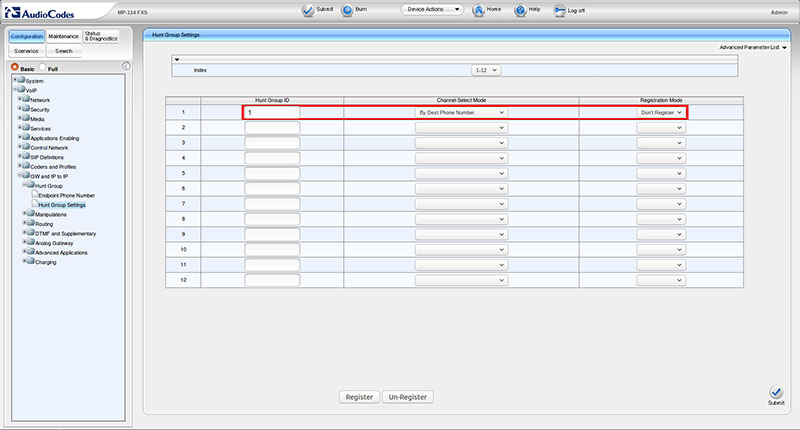
Schritt 9. Überprüfung
Wir nehmen jedes interne Telefon von der Zentrale und wählen 601 darauf - der Anruf sollte an das Telefon gehen, das mit dem ersten Port des FXS-Gateways verbunden ist. Beim Wählen von 602 - beim zweiten und so weiter. Wenn alles richtig funktioniert, kann die Arbeit an Aufgabe Nr. 1 als erledigt betrachtet werden und zur zweiten Aufgabe übergehen.
Aufgabe 2. Anrufe von der Gegenstelle zur Zentrale
Schritt 1. Weiterleiten ausgehender Anrufe am FXS-Gateway
Tatsächlich haben wir den größten Teil der Arbeit zur Lösung des zweiten Problems bereits abgeschlossen - wir haben die Linien auf den Gateways aktiviert, ihnen Nummern zugewiesen und sie im Sammelanschluss kombiniert. Tatsächlich müssen wir jetzt die Einstellungen spiegeln, die in den vorherigen Schritten vorgenommen wurden.
Gehen Sie zum Abschnitt
Konfiguration - VoIP - GW und IP zu IP - Routing - Tel zu IP Routing auf dem FXS-Gateway und erstellen Sie eine Regel, die besagt, dass Anrufe von einem beliebigen Sammelanschluss, von einer beliebigen zu einer beliebigen Nummer an die FXO-IP-Adresse gesendet werden sollen Gateway. Wie Sie sehen können, ähnelt das Ausfüllen der Routing-Tabelle auf dem FXS-Gateway vollständig der Routing-Tabelle auf dem FXO-Gateway. Im Prinzip ist damit die Konfiguration des MP-114 / FXS-Gateways abgeschlossen, und wir können zum MP-114 / FXO-Gateway in der Unternehmenszentrale zurückkehren.
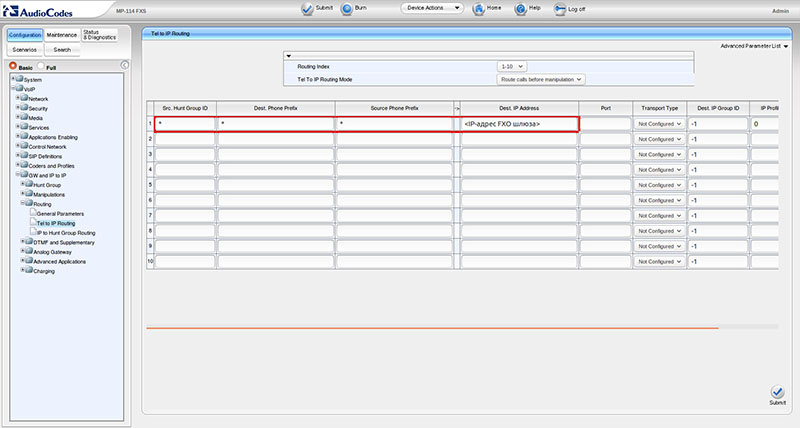
Schritt 2. Weiterleiten eingehender Anrufe am FXO-Gateway
Denken Sie daran, dass die Hauptentität beim Weiterleiten von Anrufen auf AudioCodes-Gateways der sogenannte Sammelanschluss ist. Daher müssen wir zunächst das FXO-Gateway so konfigurieren, dass alle Anrufe vom FXS-Gateway zu unserem einzigen Sammelanschluss mit der Nummer 1 gehen. Gehen Sie zum Abschnitt
Konfiguration - VoIP - GW und IP zu IP - Routing - IP zu Sammelanschluss-Routing-Tabelle und erstellen Sie eine einzelne Regel. In den Optionen
Dest. Telefonpräfix und
Quelltelefonpräfix setzen das Zeichen "*", geben in der Option
Quell-IP-Adresse die IP-Adresse des FXS-Gateways und in der Option Sammelanschluss-
ID - Nummer 1 an. Alles, jetzt alle Anrufe von einer beliebigen zu einer beliebigen Nummer, die vom FXS-Gateway kommen wird von der Sammelgruppe Nr. 1 bearbeitet. Und wie sie dort verarbeitet werden, werden wir im nächsten Schritt konfigurieren.
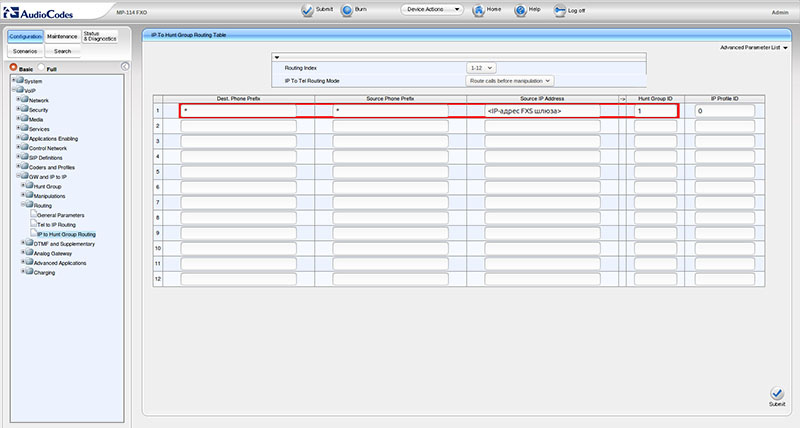
Phase 3. Konfigurieren des Sammelanschlussverhaltens auf dem FXO-Gateway
Daher senden wir wahllos alle Anrufe vom FXS-Gateway an die Sammelanschlussnummer 1 des FXO-Gateways. Letzterer muss jedoch verstehen, über welche seiner Leitungen er einen Anruf weiter an die TK-Anlage senden soll, da jeder der Teilnehmer im Remote-Büro eine bestimmte Leitung am FXO-Gateway und folglich einen Port an der TK-Anlage hat. Dazu müssen wir zum Abschnitt
Konfiguration - VoIP - GW und IP zu IP - Sammelanschluss - Sammelanschlusseinstellungen gehen und angeben, dass alle Anrufe, die an Sammelanschluss 1 eingehen, über die Leitung gemäß der Quellennummer an die TK-Anlage gesendet werden sollen. Technisch geschieht dies wie folgt: Setzen Sie in der Option
Sammelanschluss-ID den Wert auf 1 (dies ist die ID unseres Sammelanschlusses), wählen Sie in der Option Kanalauswahlmodus die Option
Nach Telefonnummer nach Quelle und in der Option
Registrierungsmodus die Option
Nicht registrieren .
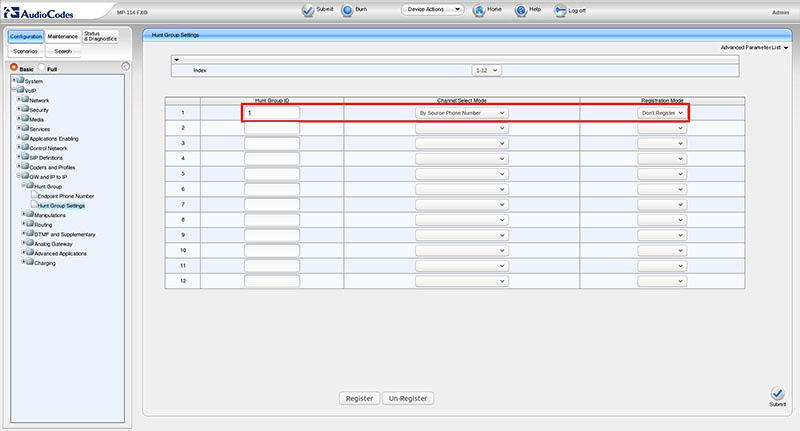
Um diese Logik zu verbessern, betrachten Sie den Teil der SIP-Nachricht der INVITE-Methode, den das FXO-Gateway vom FXS-Gateway empfängt, wenn Sie versuchen, eine Nummer von einem Remote-Teilnehmer zu wählen:
INVITE sip:401@192.168.4.21;user=phone SIP/2.0 Via: SIP/2.0/UDP 192.168.4.22:5060;branch=z9hG4bKac2108928548 Max-Forwards: 70 From: <sip:601@gateway.com>;tag=1c2108923745 To: <sip:401@192.168.4.21;user=phone>
Wie Sie sehen können, enthält die SIP-Nachricht zwei
Von- und
Bis- Felder. Im Feld
Von wird die Nummer 601 angegeben. Von dieser Nummer aus wird ein Anruf von einem Remote-Büro aus getätigt. Auf der Grundlage dieses Felds leitet das FXO-Gateway diesen Anruf über seine Leitung 601 an die TK-Anlage weiter. Wenn wir zur allerersten Stufe der ersten Aufgabe zurückkehren, werden wir sehen, dass die Nummer 601 dem ersten Port des FXO-Gateways entspricht. Das Feld An bestimmt, an welche Nummer der Anruf gesendet wird - in diesem Fall ist es die Nummer 401 - die interne Nummer der Zentrale. 192.168.4.21 ist die IP-Adresse des FXO-Gateways und 192.168.4.22 ist die IP-Adresse des FXS-Gateways.
Schritt 4. Einrichten eines Anrufs in einem Schritt
Das Audiocodes MP-114 FXO-Gateway verfügt über zwei Modi zum Tätigen von Anrufen vom IP-Netzwerk zu den analogen Leitungen: einen Anruf in zwei Aktionen (zwei Stufen) und einen Anruf in einer Aktion (eine Stufe). Der Unterschied zwischen ihnen ist folgender: Im Zwei-Wege-Anrufmodus wird der zum Gateway kommende Anruf vom Gateway selbst beantwortet und auf den PBX-Port umgeschaltet, und der Anrufer hört den üblichen Piepton, als hätte er nur sein Telefon abgenommen. Danach müssen Sie die Telefonnummer wählen, die erforderlich, um anzurufen. Im One-Call-Modus leitet das Gateway den Anruf gemäß den angegebenen Einstellungen sofort an den analogen Port weiter.
In unserem Beispiel benötigen wir einen Ein-Schritt-Modus (One Stage), da die Nummer des Anrufers und die Nummer des angerufenen Teilnehmers auf der FXS-Gateway-Seite gebildet werden.
Wählen Sie dazu im Abschnitt
Konfiguration - VoIP - GW und IP zu IP - Analoges Gateway - FXO-Einstellungen den
Einstufenmodus in der Option
Wählmodus aus .
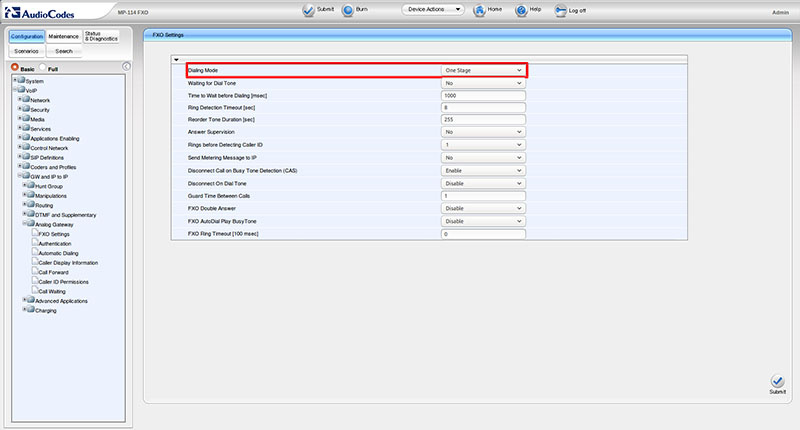
Schritt 5. Überprüfung und Diagnose
Damit ist die Einrichtung des Entfernens von Telefonleitungen im Grunde abgeschlossen. Es reicht aus, mehrere Standardprüfungen durchzuführen, indem Sie beide Seiten anrufen und sicherstellen, dass alles ordnungsgemäß funktioniert. Wenn aus irgendeinem Grund etwas nicht funktioniert hat oder Sie ein anderes Problem lösen, z. B. mehrere Zeilen nicht an einem Ort, sondern an mehreren herausnehmen, sollten Sie die in AudioCodes-Gateways integrierten Debugging-Tools verwenden, um Probleme zu finden und zu lösen.
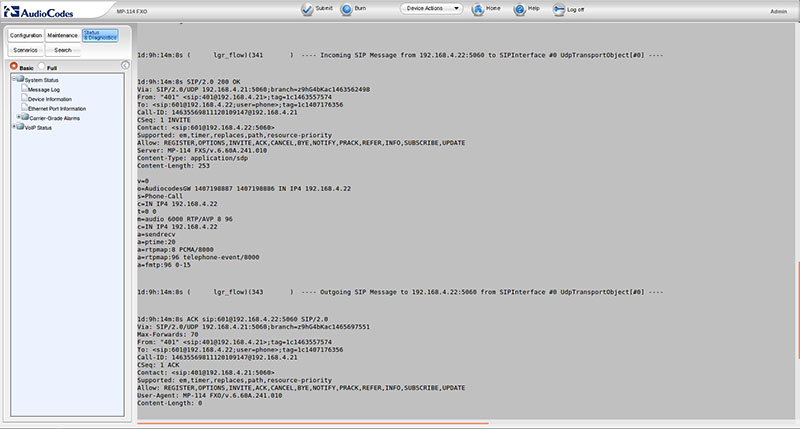
Am einfachsten ist es, das Nachrichtenprotokoll direkt auf der Weboberfläche des Geräts im Abschnitt
Status & Diagnose - Systemstatus - Nachrichtenprotokoll anzuzeigen . Beim Schreiben des Artikels habe ich jedoch Nachrichten an den Syslog-Server gesendet, deren Einstellungen im Abschnitt
Konfiguration - System - Syslog-Einstellungen vorgenommen werden . Als Syslog-Server wurde rsyslog verwendet. Um das Nachrichtenprotokoll in der Konfigurationsdatei des Rsyslog-Daemons zu erhalten, müssen die folgenden Einstellungen vorhanden sein:
module(load="imudp") input(type="imudp" port="514") $template FILENAME,"/var/log/rsyslogd/%fromhost-ip%.log *.* ?FILENAME
Fazit
AudioCodes- Gateways werden von vielen Fachleuten für ihre Flexibilität, Zuverlässigkeit und Funktionalität geschätzt. Gleichzeitig kann ihre Konfiguration für einen unerfahrenen Benutzer aufgrund des Vorhandenseins einer großen Anzahl von Optionen und einer besonderen Logik der Geräte erhebliche Schwierigkeiten verursachen. Wenn Sie sich jedoch ein wenig mit diesen Gateways vertraut machen, stellen Sie nach einiger Zeit fest, dass alles sehr logisch und korrekt implementiert ist. Ich hoffe, dieser Artikel hilft Anfängern, die erste Phase der Erforschung von AudioCodes so schmerzlos wie möglich zu meistern.